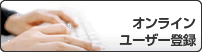ホーム > セキュリティ > ネットワークセキュリティ機能 > SSL/TLSを使用したネットワーク製品の安全な管理について > 証明書とウェブブラウザーによる設定について > 証明書の作成とインストールについて > 認証局(CA)からの証明書の作成とインストールについて > 証明書を本製品にインストールする
証明書を本製品にインストールする
本製品には、本製品のCSRと一緒に発行された証明書のみをインストールできます。他のCSRを作成する場合は、CSR作成前に、この証明書がインストールされていることを確認してください。この証明書を必ず先にインストールしてから、他のCSRを作成してください。この証明書が先にインストールされなかった場合、作成したCSRは無効になります。
- ウェブブラウザーを起動します。
- ブラウザーのアドレスバーに「http://製品のIPアドレス」を入力します(「製品のIPアドレス」には本製品のIPアドレスを入力します)。例:
http://192.168.1.2

ドメイン名システムを使用しているか、NetBIOS名を有効にしている場合、IPアドレスの代わりに「SharedPrinter」など、他の名前を入力することができます。
- 例:
http://SharedPrinter
NetBIOS 名を有効にした場合は、ノード名も使用できます。
- 例:
http://brnxxxxxxxxxxxx
NetBIOS 名は、ネットワーク設定レポートで確認できます。
- Macの場合、ステータスモニター画面に表示される本製品のアイコンをクリックして、ウェブブラウザー経由でアクセスします。
- お買い上げ時の設定では、パスワードは必要ありません。パスワードを設定してある場合はパスワードを入力し、
 を押します。
を押します。 - ネットワークタブをクリックします。
- セキュリティタブをクリックします。
- 証明書 をクリックします。
- 証明書のインストールをクリックします。
- CAに発行された証明書を含むファイルを表示して、OK をクリックします。証明書が作成され、本製品のメモリーに正常に保存されます。
SSL/TLS通信を使用する場合は、お使いのパソコンに、CAから取得したルート証明書を必ずインストールしてください。インストールについてはネットワーク管理者にお問い合わせください。